Distribuzioni Linux: un’infinità di soluzioni, ma come scegliere? Certo è che bisogna provare per vedere come ci si trova e, a tal proposito, le differenti distribuzioni di Linux mettono a disposizione delle immagini del sistema operativo che sono avviabili da CD o da pendrive. Queste sono dette distribuzioni Live e consentono di provare la maggior parte delle funzionalità della distribuzione in uso, per capire come ci si trovi prima di passare ad un’installazione vera e propria. Le live distro, poi, possono avere anche molte altre funzionalità, come ad esempio la possibilità di avviare un PC con Windows che non vuole proprio saperne di avviarsi.
Insomma, le live distro sono davvero comode. Certo è che soprattutto nel caso della prova delle differenti distribuzioni, creare un CD live per ogni distribuzione che si vuole provare non è proprio il massimo della vita.
E allora? Si immagini di inserire tutte le live distro a disposizione in un’unica pendrive USB e di poter avviare il PC da USB, scegliendo poi quale live distro far partire. Impossibile? No, è MultiBootUSB.
Questo applicativo GPL consente di inserire tutte le live distro in un’unica pendrive, senza troppa fatica ed indicando solamente l’immagine ISO corrispondente. Le funzionalità però non terminano qui. Ecco cosa sa fare questo software.
Per avviarlo, è sufficiente aver inserito la pendrive e scaricare l’eseguibile dal link indicato, cliccandovi poi due volte. Compare così la schermata principale del software.
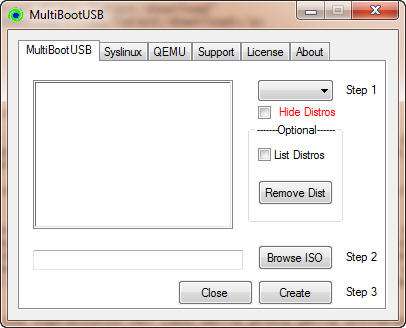
Dal menù indicato con Step 1 bisogna scegliere l’unità della pendrive. Poi, bisogna scegliere l’immagine ISO della distribuzione live di interesse, cliccando su Browse ISO . Infine è sufficiente cliccare su Create per estrarre la live su pendrive e renderla quindi eseguibile da dispositivo USB. Questo processo va eseguito per ogni distribuzione che si voglia integrare nella medesima pendrive.
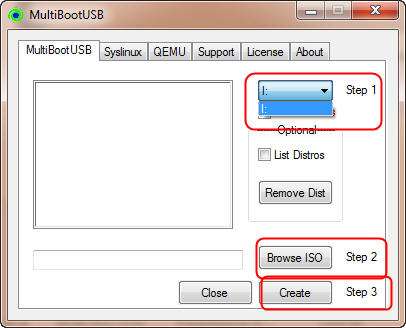
Per rimuovere una distribuzione è sufficiente cliccare su Remove Dist . È possibile anche nascondere una distribuzione che si sta inserendo, cliccando su Hide Distros .
Le altre funzionalità dell’applicativo sono celate negli ulteriori pannelli. Ad esempio, cliccando su Syslinux si ha la possibilità di giugnere alle funzionalità riservate a questo componente.
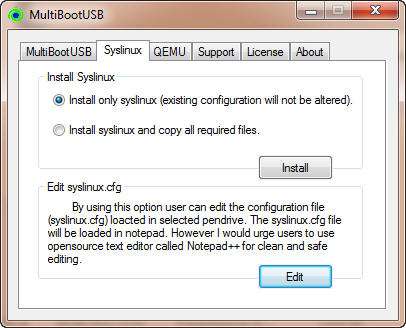
Ad esempio, da qui è possibile installare solo il Syslinux oppure il Syslinux con tutti i file necessari, ma è anche possibile modificare da sé il file di configurazione syslinux.cfg.
Cliccando su QEMU , invece, si hanno altre possibilità. Ecco quali.
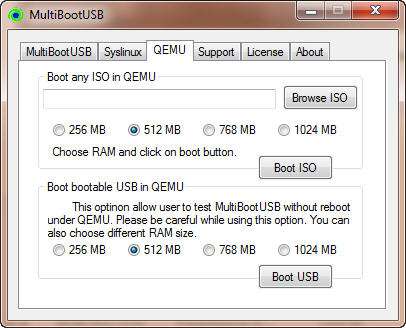
In pratica, è possibile testare il boot di una ISO o dell’intera pendrive nell’ambiente di emulazione QEMU , senza necessità di riavviare. Basterà scegliere l’ISO di interesse ( Browse ISO – Boot ISO ) o cliccare sul pulsante Boot USB , non prima però di aver selezionato la quantità di RAM da riservare alla nuova architettura virtualizzata che verrà ospitata tramite QEMU in Windows.
Le distribuzioni attualmente supportate sono 133 e sono tutte visibili nel pannello Support .
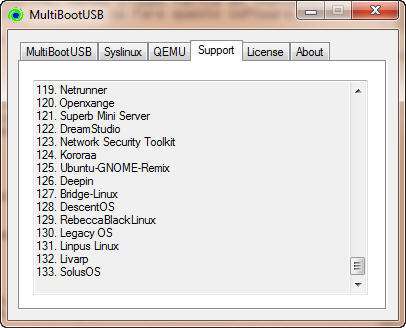
Insomma, con MultiBootUSB tutte le distribuzioni Linux trovano posto in un’unica pendrive… Capiente!